ਐਪਲ ਵਾਚ ਦੀ ਟਿਕਾਊਤਾ ਮੁੱਖ ਤੌਰ 'ਤੇ ਨਿਰਧਾਰਤ ਕੀਤੀ ਜਾਂਦੀ ਹੈ ਕਿ ਤੁਸੀਂ ਐਪਲ ਵਾਚ ਦੀ ਵਰਤੋਂ ਕਿਵੇਂ ਅਤੇ ਕਿੰਨੀ ਵਾਰ ਕਰਦੇ ਹੋ। ਆਮ ਤੌਰ 'ਤੇ, ਇੱਕ ਨਵੀਂ ਘੜੀ ਔਸਤ ਵਰਤੋਂ ਦੇ ਨਾਲ ਵੱਧ ਤੋਂ ਵੱਧ ਦੋ ਦਿਨ ਚੱਲ ਸਕਦੀ ਹੈ, ਪਰ ਬੇਸ਼ਕ ਇਹ ਸਮਾਂ ਬੈਟਰੀ ਦੀ ਉਮਰ ਦੇ ਨਾਲ ਘਟਦਾ ਹੈ। ਜੇਕਰ ਤੁਹਾਡੀ ਐਪਲ ਵਾਚ ਪਹਿਲਾਂ ਵਾਂਗ ਨਹੀਂ ਰਹਿੰਦੀ, ਕਿਉਂਕਿ ਤੁਸੀਂ ਇਸਦੀ ਮਾਲਕੀ ਕੁਝ ਸਮੇਂ ਲਈ ਕੀਤੀ ਹੈ, ਤਾਂ ਤੁਹਾਨੂੰ ਆਪਣੀ ਘੜੀ ਦੀ ਉਮਰ ਵਧਾਉਣ ਵਿੱਚ ਮਦਦ ਕਰਨ ਲਈ ਕੁਝ ਸੁਝਾਅ ਮਿਲ ਸਕਦੇ ਹਨ। ਭਾਵੇਂ ਤੁਹਾਨੂੰ ਕਿਸੇ ਵੀ ਕਾਰਨ ਕਰਕੇ ਆਪਣੀ ਘੜੀ ਦੀ ਉਮਰ ਵਧਾਉਣ ਦੀ ਲੋੜ ਹੈ, ਹੇਠਾਂ ਤੁਹਾਨੂੰ 5 ਸੁਝਾਅ ਮਿਲਣਗੇ ਜੋ ਤੁਹਾਡੀ ਮਦਦ ਕਰਨਗੇ।
ਇਹ ਹੋ ਸਕਦਾ ਹੈ ਤੁਹਾਡੀ ਦਿਲਚਸਪੀ

ਐਨੀਮੇਸ਼ਨਾਂ ਅਤੇ ਸੁੰਦਰੀਕਰਨ ਪ੍ਰਭਾਵਾਂ ਨੂੰ ਅਕਿਰਿਆਸ਼ੀਲ ਕਰਨਾ
ਐਪਲ ਵਾਚ ਦੀ ਵਰਤੋਂ ਕਰਦੇ ਸਮੇਂ, ਤੁਸੀਂ ਦੇਖ ਸਕਦੇ ਹੋ ਕਿ watchOS ਕੁਝ ਵਧੀਆ ਐਨੀਮੇਸ਼ਨਾਂ ਅਤੇ ਸੁੰਦਰਤਾ ਪ੍ਰਭਾਵਾਂ ਦੀ ਵਰਤੋਂ ਕਰਦਾ ਹੈ ਜੋ ਪੂਰੇ ਅਨੁਭਵ ਨੂੰ ਨਿਰਵਿਘਨ, ਵਧੇਰੇ ਅਨੁਭਵੀ, ਅਤੇ ਸਿਰਫ਼ ਸਾਦਾ ਵਧੀਆ ਲੱਗਦਾ ਹੈ। ਪਰ ਸੱਚਾਈ ਇਹ ਹੈ ਕਿ ਇਹ ਐਨੀਮੇਸ਼ਨ ਅਤੇ ਪ੍ਰਭਾਵ ਐਪਲ ਵਾਚ 'ਤੇ ਮੰਗ ਕਰ ਸਕਦੇ ਹਨ, ਜੋ ਫਿਰ ਜ਼ਿਆਦਾ ਬੈਟਰੀ ਪਾਵਰ ਦੀ ਖਪਤ ਕਰਦੀ ਹੈ। ਹਾਲਾਂਕਿ, ਤੁਸੀਂ watchOS ਦੇ ਅੰਦਰ ਇਹਨਾਂ ਐਨੀਮੇਸ਼ਨਾਂ ਅਤੇ ਪ੍ਰਭਾਵਾਂ ਨੂੰ ਆਸਾਨੀ ਨਾਲ ਅਯੋਗ ਕਰ ਸਕਦੇ ਹੋ। ਬੱਸ ਆਪਣੇ ਆਈਫੋਨ 'ਤੇ ਐਪ 'ਤੇ ਜਾਓ ਦੇਖੋ, ਜਿੱਥੇ ਹੇਠਾਂ ਵਿਕਲਪ 'ਤੇ ਟੈਪ ਕਰੋ ਮੇਰੀ ਘੜੀ. ਫਿਰ ਸੈਕਸ਼ਨ 'ਤੇ ਜਾਓ ਖੁਲਾਸਾ ਅਤੇ ਇੱਥੇ ਬਾਕਸ 'ਤੇ ਕਲਿੱਕ ਕਰੋ ਅੰਦੋਲਨ ਨੂੰ ਸੀਮਤ ਕਰੋ. ਇੱਥੇ ਇਹ ਕਾਫ਼ੀ ਹੈ ਕਿ ਤੁਸੀਂ ਸਰਗਰਮ ਫੰਕਸ਼ਨ ਅੰਦੋਲਨ ਨੂੰ ਸੀਮਤ ਕਰਨਾ, ਅਤੇ ਫਿਰ ਅਕਿਰਿਆਸ਼ੀਲ ਸੰਭਾਵਨਾ ਸੁਨੇਹਾ ਪ੍ਰਭਾਵ ਚਲਾਓ। ਤੁਸੀਂ ਐਪਲ ਵਾਚ 'ਤੇ ਇਸ ਫੰਕਸ਼ਨ ਨੂੰ ਅਕਿਰਿਆਸ਼ੀਲ ਵੀ ਕਰ ਸਕਦੇ ਹੋ, ਵਿੱਚ ਸੈਟਿੰਗਾਂ -> ਪਹੁੰਚਯੋਗਤਾ -> ਅੰਦੋਲਨ ਨੂੰ ਸੀਮਤ ਕਰੋ।
ਰੰਗ ਦੀ ਕਮੀ
ਐਪਲ ਵਾਚ 'ਤੇ ਸਭ ਤੋਂ ਵੱਧ ਬੈਟਰੀ ਨੂੰ ਖਤਮ ਕਰਨ ਵਾਲੀਆਂ ਚੀਜ਼ਾਂ ਵਿੱਚੋਂ ਇੱਕ ਡਿਸਪਲੇਅ ਹੈ। watchOS ਓਪਰੇਟਿੰਗ ਸਿਸਟਮ ਐਪਲ ਵਾਚ 'ਤੇ ਬਹੁਤ ਸਾਰੀਆਂ ਚੀਜ਼ਾਂ ਨੂੰ ਪ੍ਰਦਰਸ਼ਿਤ ਕਰ ਸਕਦਾ ਹੈ - ਵੱਖ-ਵੱਖ ਸੂਚਨਾਵਾਂ ਤੋਂ, ਵੈੱਬਸਾਈਟਾਂ ਰਾਹੀਂ ਨਿਗਰਾਨੀ ਅਭਿਆਸਾਂ ਤੱਕ। ਜਿੱਥੇ ਵੀ ਤੁਸੀਂ watchOS ਵਿੱਚ ਦੇਖਦੇ ਹੋ, ਤੁਹਾਡੇ ਨਾਲ ਅਕਸਰ ਚਮਕਦਾਰ ਰੰਗ ਹੁੰਦੇ ਹਨ। ਇਨ੍ਹਾਂ ਰੰਗੀਨ ਰੰਗਾਂ ਨੂੰ ਪ੍ਰਦਰਸ਼ਿਤ ਕਰਨ ਲਈ ਵੀ, ਬੈਟਰੀ ਪਾਵਰ ਦੀ ਵਰਤੋਂ ਕਰਨੀ ਜ਼ਰੂਰੀ ਹੈ. ਅਜਿਹੇ 'ਚ ਉਹ ਫੰਕਸ਼ਨ ਜਿਸ ਦੀ ਮਦਦ ਨਾਲ ਤੁਸੀਂ ਐਪਲ ਵਾਚ ਡਿਸਪਲੇਅ ਨੂੰ ਗ੍ਰੇਸਕੇਲ 'ਤੇ ਬਦਲ ਸਕਦੇ ਹੋ, ਫਾਇਦੇਮੰਦ ਹੋ ਸਕਦਾ ਹੈ। ਜੇਕਰ ਤੁਸੀਂ ਇਸ ਫੰਕਸ਼ਨ ਨੂੰ ਐਕਟੀਵੇਟ ਕਰਨਾ ਚਾਹੁੰਦੇ ਹੋ, ਤਾਂ ਐਪਲੀਕੇਸ਼ਨ 'ਤੇ ਜਾਓ ਵਾਚ ਆਈਫੋਨ 'ਤੇ ਭਾਗ ਤੱਕ ਮੇਰੀ ਘੜੀ ਅਤੇ ਫਿਰ ਬਾਕਸ ਨੂੰ ਅਣ-ਕਲਿੱਕ ਕਰੋ ਖੁਲਾਸਾ। ਇਹ ਇੱਥੇ ਕਾਫ਼ੀ ਹੈ ਸਰਗਰਮ ਕਰੋ ਫੰਕਸ਼ਨ ਗ੍ਰੇਸਕੇਲ. ਤੁਸੀਂ ਐਪਲ ਵਾਚ 'ਤੇ ਵੀ ਇਸ ਫੰਕਸ਼ਨ ਨੂੰ ਐਕਟੀਵੇਟ ਕਰ ਸਕਦੇ ਹੋ ਸੈਟਿੰਗਾਂ -> ਪਹੁੰਚਯੋਗਤਾ, ਕਿੱਥੇ ਗ੍ਰੇਸਕੇਲ ਨੂੰ ਸਮਰੱਥ ਬਣਾਓ।
ਗੁੱਟ ਨੂੰ ਉੱਚਾ ਚੁੱਕਣ ਤੋਂ ਬਾਅਦ ਘੜੀ ਦੀ ਰੋਸ਼ਨੀ ਨੂੰ ਅਕਿਰਿਆਸ਼ੀਲ ਕਰਨਾ
ਇੱਕ ਘੜੀ ਮੁੱਖ ਤੌਰ 'ਤੇ ਤੁਹਾਨੂੰ ਸਮਾਂ ਦੱਸਣ ਲਈ ਤਿਆਰ ਕੀਤੀ ਗਈ ਹੈ - ਅਤੇ ਐਪਲ ਵਾਚ ਬਿਲਕੁਲ ਵੱਖਰੀ ਨਹੀਂ ਹੈ। ਹਾਲਾਂਕਿ ਸੀਰੀਜ਼ 5 ਇੱਕ ਹਮੇਸ਼ਾ-ਚਾਲੂ ਡਿਸਪਲੇਅ ਦੇ ਨਾਲ ਆਈ ਹੈ, ਜੋ ਸਮੇਂ ਨੂੰ ਲਗਾਤਾਰ ਦਿਖਾ ਸਕਦੀ ਹੈ, ਪੁਰਾਣੀਆਂ ਘੜੀਆਂ ਦੀ ਡਿਸਪਲੇ ਹਰ ਸਮੇਂ ਨਹੀਂ ਰਹਿ ਸਕਦੀ, ਕਿਉਂਕਿ ਬੈਟਰੀ ਜਲਦੀ ਖਤਮ ਹੋ ਜਾਵੇਗੀ। ਇਹੀ ਕਾਰਨ ਹੈ ਕਿ ਐਪਲ ਇੱਕ ਵਧੀਆ ਵਿਸ਼ੇਸ਼ਤਾ ਲੈ ਕੇ ਆਇਆ ਹੈ ਜਿੱਥੇ ਘੜੀ ਆਟੋਮੈਟਿਕਲੀ ਲਾਈਟ ਹੋ ਜਾਂਦੀ ਹੈ ਜੇਕਰ ਇਹ ਪਛਾਣਦਾ ਹੈ ਕਿ ਤੁਸੀਂ ਘੜੀ ਨੂੰ ਦੇਖਣ ਲਈ ਇਸਨੂੰ ਆਪਣੇ ਸਾਹਮਣੇ ਕਲਾਸਿਕ ਸਥਿਤੀ ਤੋਂ ਚੁੱਕ ਲਿਆ ਹੈ। ਹਾਲਾਂਕਿ, ਕੁਝ ਮਾਮਲਿਆਂ ਵਿੱਚ ਇੱਕ ਗਲਤ ਗਣਨਾ ਹੈ ਅਤੇ ਐਪਲ ਵਾਚ ਦੀ ਲੋੜ ਨਾ ਹੋਣ 'ਤੇ ਵੀ ਰੌਸ਼ਨੀ ਹੋ ਸਕਦੀ ਹੈ। ਜੇਕਰ ਤੁਸੀਂ ਇਸ ਫੰਕਸ਼ਨ ਨੂੰ ਅਯੋਗ ਕਰਨਾ ਚਾਹੁੰਦੇ ਹੋ, ਤਾਂ ਐਪਲੀਕੇਸ਼ਨ ਵਿੱਚ ਵਾਚ ਆਈਫੋਨ 'ਤੇ, ਸੈਕਸ਼ਨ 'ਤੇ ਜਾਓ ਮੇਰੀ ਘੜੀ ਕਿੱਥੇ ਬਾਕਸ ਨੂੰ ਅਣ-ਕਲਿਕ ਕਰਨਾ ਹੈ ਆਮ ਤੌਰ ਤੇ. ਇੱਥੋਂ ਉਤਰ ਜਾਓ ਹੇਠਾਂ, ਕਤਾਰ 'ਤੇ ਕਲਿੱਕ ਕਰੋ ਜਾਗ ਸਕਰੀਨ a ਅਕਿਰਿਆਸ਼ੀਲ ਕਰੋ ਫੰਕਸ਼ਨ ਆਪਣੇ ਗੁੱਟ ਨੂੰ ਉਠਾ ਕੇ ਜਾਗੋ. ਤੁਸੀਂ ਐਪਲ ਵਾਚ v 'ਤੇ ਵੀ ਇਸ ਵਿਸ਼ੇਸ਼ਤਾ ਨੂੰ ਅਯੋਗ ਕਰ ਸਕਦੇ ਹੋ ਸੈਟਿੰਗਾਂ -> ਜਨਰਲ -> ਵੇਕ ਸਕ੍ਰੀਨ।
ਦਿਲ ਦੀ ਗਤੀ ਦੀ ਨਿਗਰਾਨੀ ਬੰਦ ਕਰੋ
ਹੋਰ ਸਾਰੇ ਫੰਕਸ਼ਨਾਂ ਤੋਂ ਇਲਾਵਾ, ਤੁਹਾਡੀ ਐਪਲ ਵਾਚ ਤੁਹਾਡੀ ਦਿਲ ਦੀ ਧੜਕਣ ਨੂੰ ਟਰੈਕ ਅਤੇ ਵਿਸ਼ਲੇਸ਼ਣ ਵੀ ਕਰ ਸਕਦੀ ਹੈ। ਇਸਦਾ ਧੰਨਵਾਦ, ਇਹ ਤੁਹਾਨੂੰ ਬਹੁਤ ਜ਼ਿਆਦਾ ਜਾਂ ਬਹੁਤ ਘੱਟ ਦਿਲ ਦੀ ਧੜਕਣ ਬਾਰੇ ਸੁਚੇਤ ਕਰ ਸਕਦਾ ਹੈ, ਜੋ ਕਿ ਦਿਲ ਦੇ ਨੁਕਸ ਦਾ ਸੰਕੇਤ ਦੇ ਸਕਦਾ ਹੈ। ਬੇਸ਼ੱਕ, ਦਿਲ ਦੀ ਗਤੀ ਦਾ ਸੂਚਕ ਵੀ ਬੈਟਰੀ ਪਾਵਰ ਦੀ ਖਪਤ ਕਰਦਾ ਹੈ। ਜੇਕਰ ਤੁਹਾਨੂੰ ਯਕੀਨ ਹੈ ਕਿ ਤੁਹਾਡਾ ਦਿਲ ਠੀਕ ਹੈ, ਜਾਂ ਜੇਕਰ ਤੁਸੀਂ ਆਪਣੀ ਦਿਲ ਦੀ ਧੜਕਣ ਦੀ ਨਿਗਰਾਨੀ ਕਰਨ ਲਈ ਕਿਸੇ ਹੋਰ ਡਿਵਾਈਸ ਦੀ ਵਰਤੋਂ ਕਰਦੇ ਹੋ, ਤਾਂ ਤੁਸੀਂ Apple Watch 'ਤੇ ਦਿਲ ਦੀ ਧੜਕਣ ਸੰਵੇਦਕ ਨੂੰ ਅਯੋਗ ਕਰ ਸਕਦੇ ਹੋ। ਬੱਸ ਐਪ 'ਤੇ ਜਾਓ ਵਾਚ ਆਈਫੋਨ 'ਤੇ ਭਾਗ ਤੱਕ ਮੇਰੀ ਘੜੀ ਜਿੱਥੇ ਵਿਕਲਪ 'ਤੇ ਟੈਪ ਕਰੋ ਗੋਪਨੀਯਤਾ। ਇੱਥੇ ਇਹ ਕਾਫ਼ੀ ਹੈ ਕਿ ਤੁਸੀਂ ਅਕਿਰਿਆਸ਼ੀਲ ਫੰਕਸ਼ਨ ਦਿਲ ਦੀ ਧੜਕਣ. ਤੁਸੀਂ ਇਸ ਫੰਕਸ਼ਨ ਨੂੰ ਸਿੱਧੇ ਐਪਲ ਵਾਚ 'ਤੇ ਵੀ ਅਕਿਰਿਆਸ਼ੀਲ ਕਰ ਸਕਦੇ ਹੋ, ਬੱਸ ਇਸ 'ਤੇ ਜਾਓ ਸੈਟਿੰਗਾਂ -> ਗੋਪਨੀਯਤਾ -> ਸਿਹਤ -> ਦਿਲ ਦੀ ਗਤੀ।
ਕਸਰਤ ਦੌਰਾਨ ਆਰਥਿਕ ਮੋਡ
ਐਪਲ ਵਾਚ ਮੁੱਖ ਤੌਰ 'ਤੇ ਉਹਨਾਂ ਉਪਭੋਗਤਾਵਾਂ ਲਈ ਹੈ ਜੋ ਆਪਣੀ ਗਤੀਵਿਧੀ ਨੂੰ ਰਿਕਾਰਡ ਅਤੇ ਵਿਸ਼ਲੇਸ਼ਣ ਕਰਨਾ ਚਾਹੁੰਦੇ ਹਨ ਅਤੇ ਆਮ ਤੌਰ 'ਤੇ ਆਪਣੀ ਸਿਹਤ ਦੀ ਨਿਗਰਾਨੀ ਕਰਨਾ ਚਾਹੁੰਦੇ ਹਨ। ਹੋਰ ਸਾਰੇ ਫੰਕਸ਼ਨ, ਜਿਵੇਂ ਕਿ ਸੂਚਨਾਵਾਂ ਦਿਖਾਉਣਾ, ਕਾਲਾਂ ਦਾ ਜਵਾਬ ਦੇਣਾ ਅਤੇ ਹੋਰ, ਨੂੰ ਸੈਕੰਡਰੀ ਵਜੋਂ ਲਿਆ ਜਾਂਦਾ ਹੈ। ਜੇ ਤੁਸੀਂ ਇੱਕ ਨਿਰੰਤਰ ਅਥਲੀਟ ਹੋ ਅਤੇ ਦਿਨ ਵਿੱਚ ਕਈ ਘੰਟੇ ਖੇਡਾਂ ਨਹੀਂ ਕਰਦੇ, ਤਾਂ ਤੁਹਾਡੀ ਐਪਲ ਵਾਚ ਸੰਭਾਵਤ ਤੌਰ 'ਤੇ ਸਿਰਫ ਥੋੜੇ ਸਮੇਂ ਲਈ ਹੀ ਚੱਲੇਗੀ। ਇਸ ਸਥਿਤੀ ਵਿੱਚ, ਕਸਰਤ ਦੌਰਾਨ ਚੱਲਣ ਅਤੇ ਦੌੜਨ ਦੌਰਾਨ ਦਿਲ ਦੀ ਗਤੀ ਦੇ ਸੰਵੇਦਕਾਂ ਨੂੰ ਅਯੋਗ ਕਰਨ ਵਾਲੇ ਫੰਕਸ਼ਨ ਨੂੰ ਸਰਗਰਮ ਕਰਨਾ ਲਾਭਦਾਇਕ ਹੋ ਸਕਦਾ ਹੈ। ਜੇਕਰ ਤੁਸੀਂ ਇਸ ਫੰਕਸ਼ਨ ਨੂੰ ਐਕਟੀਵੇਟ ਕਰਨਾ ਚਾਹੁੰਦੇ ਹੋ, ਤਾਂ ਐਪਲੀਕੇਸ਼ਨ ਵਿੱਚ ਆਈਫੋਨ 'ਤੇ ਵਾਚ ਭਾਗ ਵਿੱਚ ਜਾਓ ਮੇਰੀ ਘੜੀ ਕਿੱਥੇ ਉਤਰਨਾ ਹੈ ਹੇਠਾਂ ਅਤੇ ਬਾਕਸ 'ਤੇ ਕਲਿੱਕ ਕਰੋ ਅਭਿਆਸ. ਤੁਹਾਨੂੰ ਇੱਥੇ ਸਿਰਫ਼ ਵਿਕਲਪ ਨੂੰ ਕਿਰਿਆਸ਼ੀਲ ਕਰਨਾ ਹੈ ਆਰਥਿਕ ਮੋਡ. ਤੁਸੀਂ ਇਸ ਵਿਸ਼ੇਸ਼ਤਾ ਨੂੰ ਸਿੱਧੇ ਐਪਲ ਵਾਚ 'ਤੇ ਵੀ ਸਰਗਰਮ ਕਰ ਸਕਦੇ ਹੋ, ਬੱਸ ਇਸ 'ਤੇ ਜਾਓ ਸੈਟਿੰਗਾਂ -> ਅਭਿਆਸ।
ਸਿੱਟਾ
ਜੇਕਰ ਤੁਹਾਨੂੰ ਆਪਣੀ ਐਪਲ ਵਾਚ 'ਤੇ ਵੱਧ ਤੋਂ ਵੱਧ ਬਚਤ ਕਰਨ ਦੀ ਲੋੜ ਹੈ, ਭਾਵ ਜਿੱਥੋਂ ਤੱਕ ਬੈਟਰੀ ਦਾ ਸਬੰਧ ਹੈ, ਤੁਸੀਂ ਅਖੌਤੀ ਰਿਜ਼ਰਵ ਮੋਡ ਨੂੰ ਸਰਗਰਮ ਕਰ ਸਕਦੇ ਹੋ। ਇਸ ਮੋਡ ਵਿੱਚ, ਐਪਲ ਵਾਚ ਦੇ ਸਾਰੇ ਫੰਕਸ਼ਨ ਅਸਮਰੱਥ ਹੋ ਜਾਣਗੇ, ਜੋ ਤੁਹਾਨੂੰ ਸਿਰਫ ਇੱਕ ਛੋਟਾ ਡਿਜੀਟਲ ਸਮਾਂ ਦਿਖਾਉਣ ਦੇ ਯੋਗ ਹੋਣਗੇ ਅਤੇ ਹੋਰ ਕੁਝ ਨਹੀਂ। ਜੇਕਰ ਤੁਸੀਂ ਰਿਜ਼ਰਵ ਮੋਡ ਨੂੰ ਐਕਟੀਵੇਟ ਕਰਨਾ ਚਾਹੁੰਦੇ ਹੋ, ਤਾਂ ਆਪਣੀ ਐਪਲ ਵਾਚ 'ਤੇ ਖੋਲ੍ਹੋ ਕੰਟਰੋਲ ਕੇਂਦਰ ਅਤੇ ਆਪਣੀ ਉਂਗਲ ਨਾਲ ਮੌਜੂਦਾ ਨੂੰ ਟੈਪ ਕਰੋ ਬੈਟਰੀ ਪ੍ਰਤੀਸ਼ਤਤਾ. ਇੱਥੇ ਇਹ ਕਾਫ਼ੀ ਹੈ ਕਿ ਤੁਸੀਂ ਰਿਜ਼ਰਵ ਸਲਾਈਡਰ ਨੂੰ ਸਵਾਈਪ ਕਰੋ, ਇਸ ਮੋਡ ਨੂੰ ਬਣਾਉਣਾ ਸਰਗਰਮ ਕਰਦਾ ਹੈ।

















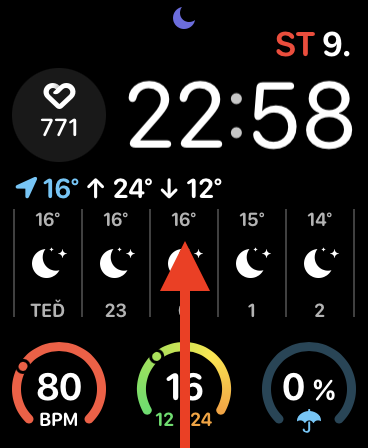
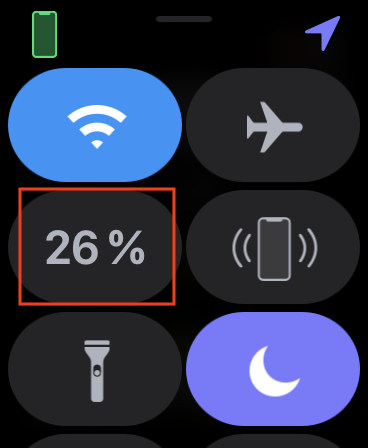
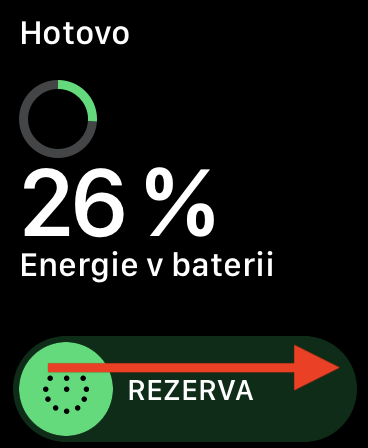
ਮੈਂ ਸੋਚ ਰਿਹਾ ਹਾਂ ਕਿ ਜੇਕਰ ਮੈਂ ਬੈਟਰੀ ਬਚਾਉਣ ਲਈ ਗੁੱਟ ਦੇ ਰੋਟੇਸ਼ਨ ਨੂੰ ਬੰਦ ਕਰ ਦਿੰਦਾ ਹਾਂ, ਤਾਂ ਘੜੀ ਮੈਨੂੰ ਕੋਈ ਸੂਚਨਾ ਕਿਉਂ ਨਹੀਂ ਦਿਖਾਉਂਦੀ ਜਾਂ ਕੌਣ ਮੈਨੂੰ ਕਾਲ ਕਰ ਰਿਹਾ ਹੈ, ਪਰ ਫਿਰ ਵੀ ਸਿਰਫ਼ ਕੰਬਦਾ ਹੈ? ਮੈਨੂੰ ਇਹ ਦੇਖਣ ਲਈ ਡਿਸਪਲੇ 'ਤੇ ਟੈਪ ਕਰਨਾ ਪੈਂਦਾ ਹੈ ਕਿ ਮੈਨੂੰ ਕੌਣ ਕਾਲ ਕਰ ਰਿਹਾ ਹੈ, ਜੋ ਕਿ ਕਾਫ਼ੀ ਤੰਗ ਕਰਨ ਵਾਲਾ ਹੈ। ਅਤੇ ਇੱਥੋਂ ਤੱਕ ਕਿ AW5 'ਤੇ ਡਿਸਪਲੇਅ ਚਾਲੂ ਹੋਣ ਦੇ ਨਾਲ. ਕੀ ਕੋਈ ਨੋਟੀਫਿਕੇਸ਼ਨ ਆਉਣ 'ਤੇ ਡਿਸਪਲੇ ਨੂੰ ਰੋਸ਼ਨ ਕਰਨ ਲਈ AW ਸੈੱਟ ਕਰਨ ਦਾ ਕੋਈ ਤਰੀਕਾ ਹੈ, ਜਿਵੇਂ ਕਿ ਸਸਤੇ ਸਮਾਰਟ ਬਰੇਸਲੇਟ ਵੀ ਕਰਦੇ ਹਨ? ਤੁਹਾਡਾ ਧੰਨਵਾਦ.